Cara Mengimpor Produk dengan Gambar di WooCommerce
Diterbitkan: 2022-01-27Menambahkan produk di WooCommerce itu mudah, tetapi ketika Anda perlu mengimpor produk dengan gambar, baca artikel ini. Anda akan melihat 3 cara untuk menambahkan gambar ke produk. Apalagi jika Anda bermigrasi dari toko lain atau ingin memulai dropshipping di toko Anda. Pelajari cara mengimpor produk dengan gambar dari CSV dan XML dengan plugin.
WooCommerce & Impor Produk dengan Gambar
Gambar Produk sangat penting untuk pengalaman pengguna yang sukses. Mungkin Anda membuat toko dropshipping WooCommerce atau pindah ke solusi e-commerce ini dari platform yang berbeda. Pelajari 3 cara untuk menambahkan (atau mengimpor & memperbarui) produk WooCommerce dengan gambar dan data produk. Dan mulailah menjual secepat mungkin.
- Impor produk dengan Pengimpor WordPress bawaan
- Tambahkan Gambar dan Perbarui Produk secara manual
- Impor Produk dengan Gambar dengan Plugin
Impor produk ke WooCommerce dengan Importir bawaan
Dari opsi impor utama, pertama, Anda dapat menggunakan Importir bawaan di WooCommerce.
Buka tab Produk → Semua Produk → Klik tombol Impor.
Selanjutnya, tambahkan file CSV atau TXT dengan produk yang akan diimpor.
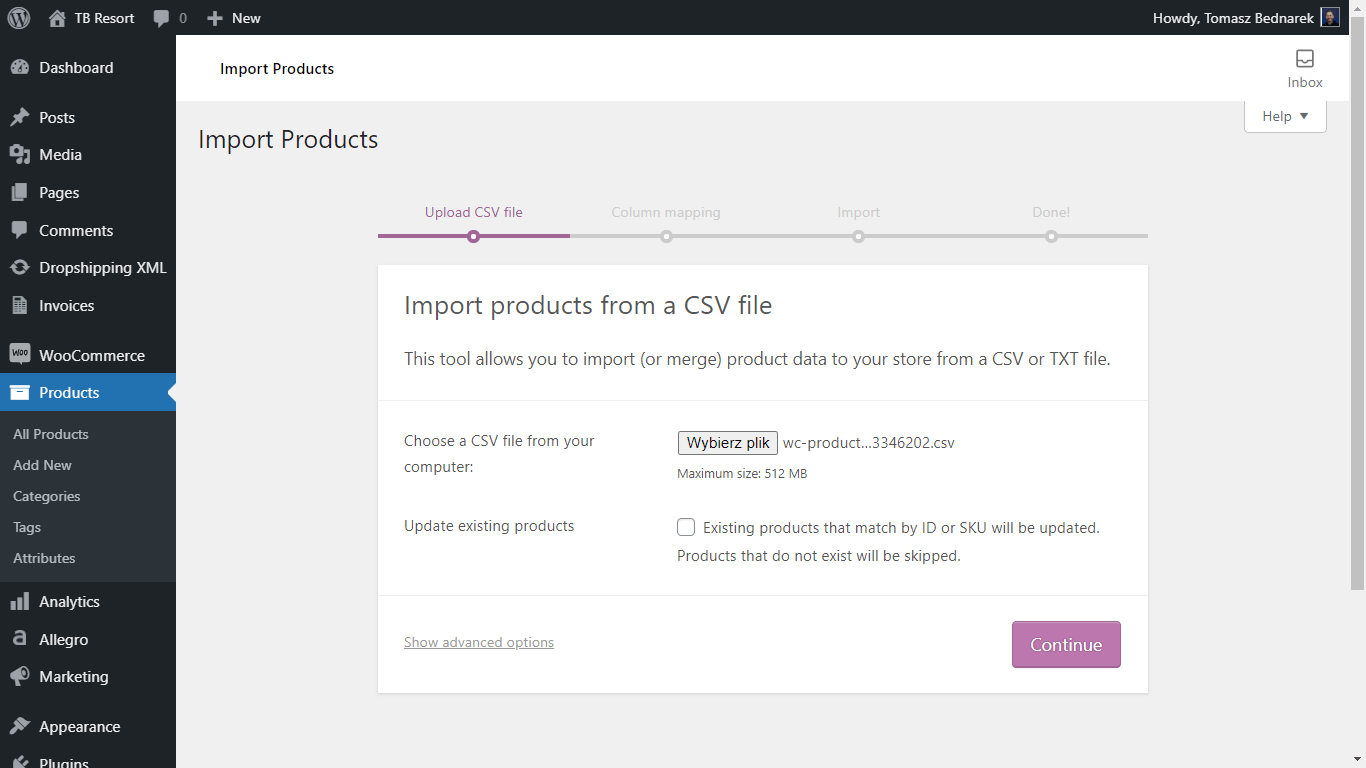
Anda dapat menambah, dan juga memperbarui produk yang sudah ada (berdasarkan ID atau SKU).
Setelah menambahkan umpan produk, Anda dapat memetakan bidang CSV ke produk:
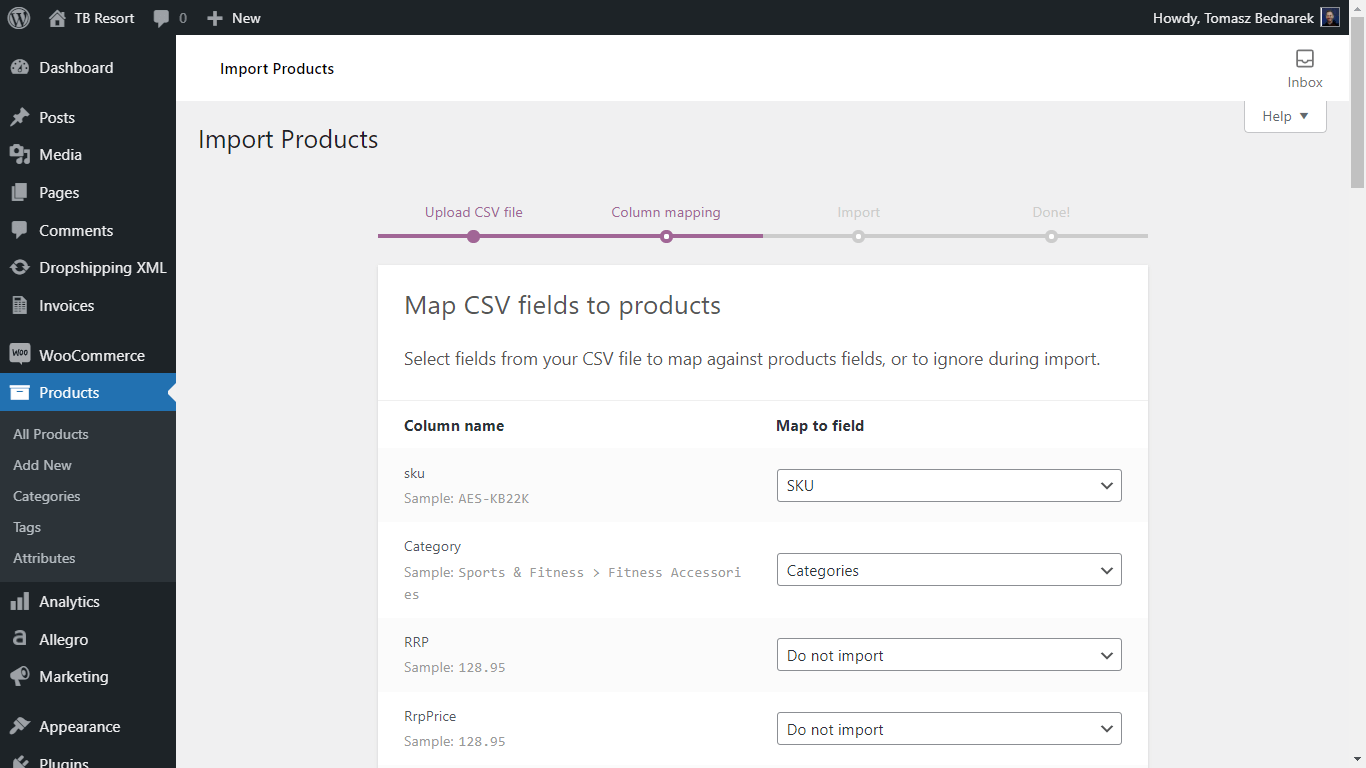
Jika ada gambar di umpan, Anda dapat memilih nama kolom untuk mengimpor gambar darinya ke Gambar Produk:
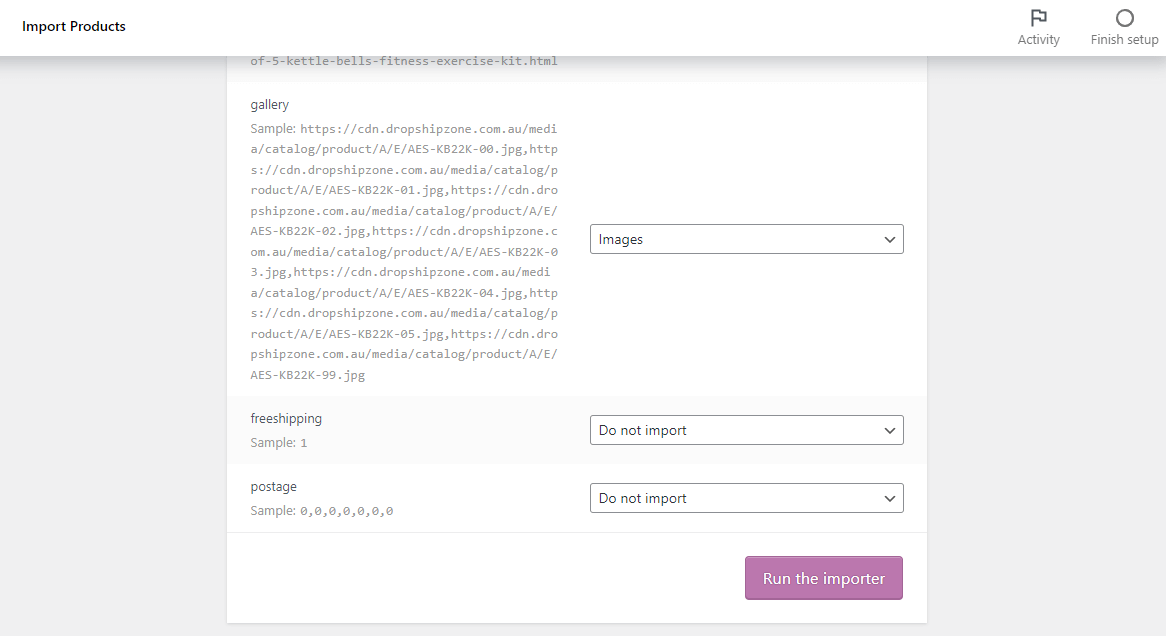
Akhirnya, Anda dapat memulai proses impor. Ini akan menambah atau memperbarui produk WooCommerce.
Importir bawaan - Pro & Kontra
Importir WordPress/ WooCommerce bawaan gratis. Ini memungkinkan Anda mengimpor produk dengan gambar dari file CSV atau TXT.
Jika Anda memiliki umpan produk dalam file XML, Anda harus mengonversi file tersebut sebelum mengimpor. Selain itu, Anda hanya dapat menggunakan opsi yang tersedia. Jika Anda ingin mengimpor lagi, Anda harus mengulangi seluruh proses . Anda tidak dapat menambahkan nilai tambahan ke bidang yang diimpor atau memilih bidang mana yang akan diimpor dan mana yang akan dihilangkan.
Tambahkan gambar dan perbarui produk secara manual
Anda mungkin juga ingin menambahkan produk secara manual untuk memiliki kontrol penuh atas konten dan data produk. Anda juga dapat mengimpor produk dengan Pengimpor WooCommerce bawaan dan kemudian memperbarui data produk dengan cara ini. Pendekatan ini tentu saja lebih lama tetapi memberi Anda kendali penuh.
Untuk menambahkan produk WooCommerce baru cukup buka tab Produk → klik tombol Tambah Baru. Baca lebih lanjut tentang menambahkan produk WooCommerce.
Anda juga dapat menambahkan Gambar Produk dan Galeri Produk saat menambahkan produk baru atau mengedit produk yang sudah Anda buat.
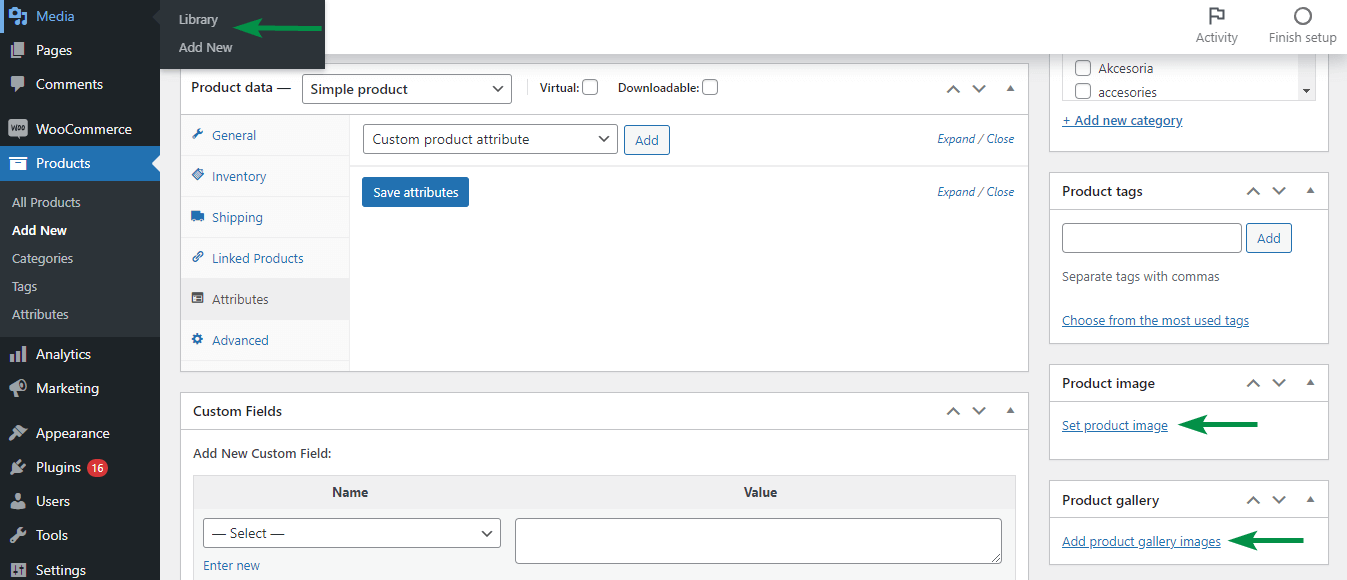
Anda dapat menggunakan gambar dari perpustakaan Media Anda atau menambahkan gambar baru langsung dari drive Anda.
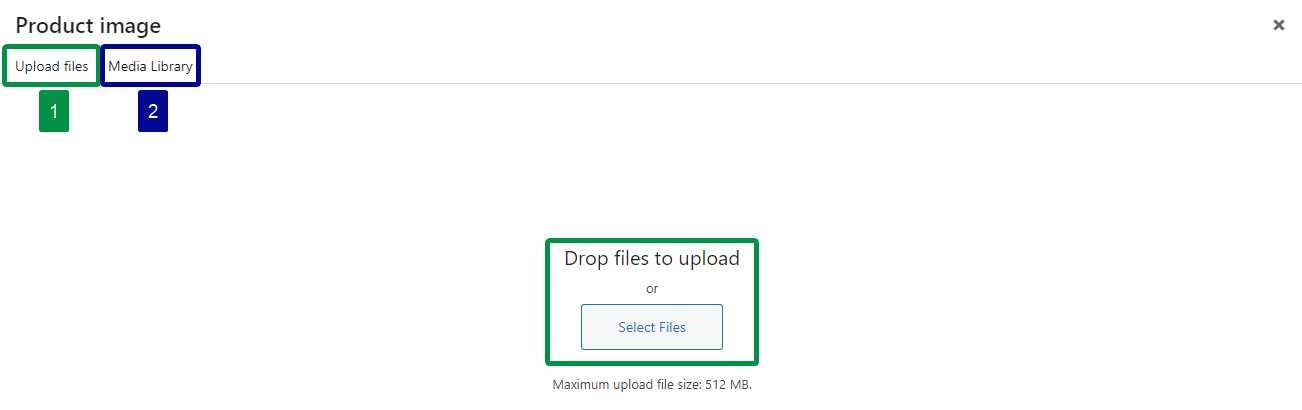
Plugin WooCommerce untuk Mengimpor Produk dengan Gambar dari CSV/ XML
Jika importir bawaan WooCommerce tidak cukup dan menambahkan gambar secara manual bukanlah pilihan, ada solusi untuk Anda. Yang berguna jika Anda memiliki banyak produk untuk diimpor, bermigrasi dari platform e-niaga lain, atau ingin mengimpor banyak file secara bersamaan. Terutama, dengan pengaturan yang berbeda, pemetaan, aturan, dll.
Dropshipping XML untuk WooCommerce adalah plugin gratis untuk mengimpor produk dari CSV atau XML ke toko Anda. Plugin ini memungkinkan Anda untuk mengimpor produk sederhana dan variabel WooCommerce dengan data yang Anda inginkan, termasuk Gambar Produk.
Impor produk dengan gambar ke WooCommerce - 5 langkah
Proses impornya sederhana:
- Tambahkan file dengan umpan produk Anda
- Petakan bidang produk dengan bidang CSV atau XML
- Petakan Gambar Produk
- Pilih Opsi Impor
- Mulai Impor Produk
1. Tambahkan file dengan umpan produk Anda
Plugin ini memungkinkan Anda memilih URL file (di server Anda atau alamat yang diberikan oleh grosir dropshipping Anda). Gunakan file CSV atau XML apa pun:
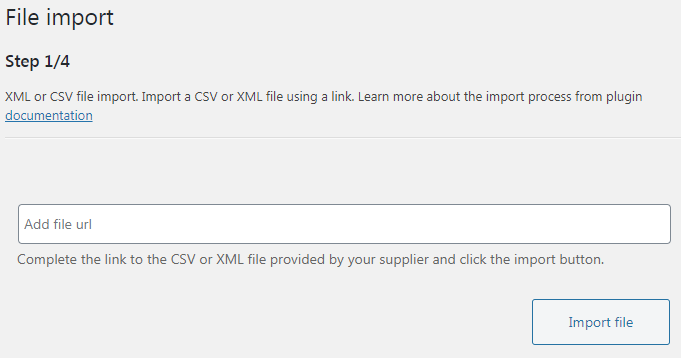
2. Petakan bidang produk dengan bidang CSV atau XML
Anda dapat dengan mudah memetakan bidang produk dengan bidang CSV atau XML (baca selengkapnya tentang opsi Product Mapper):
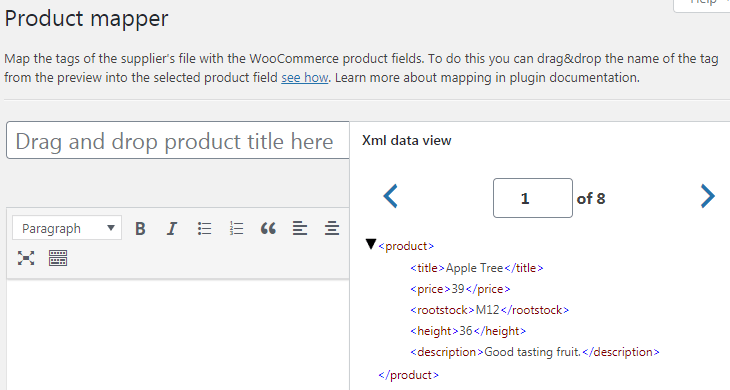
3. Petakan Gambar Produk
Pada layar Product Mapper Anda juga dapat memilih gambar untuk Product Image :
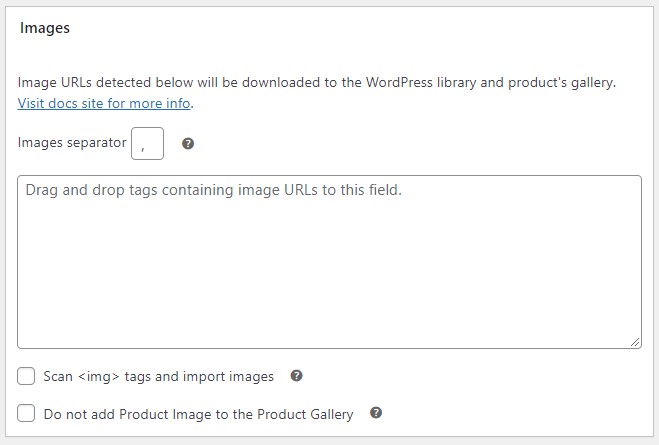
Anda juga dapat menambahkan nilai sebelum bidang yang dipetakan dari umpan:
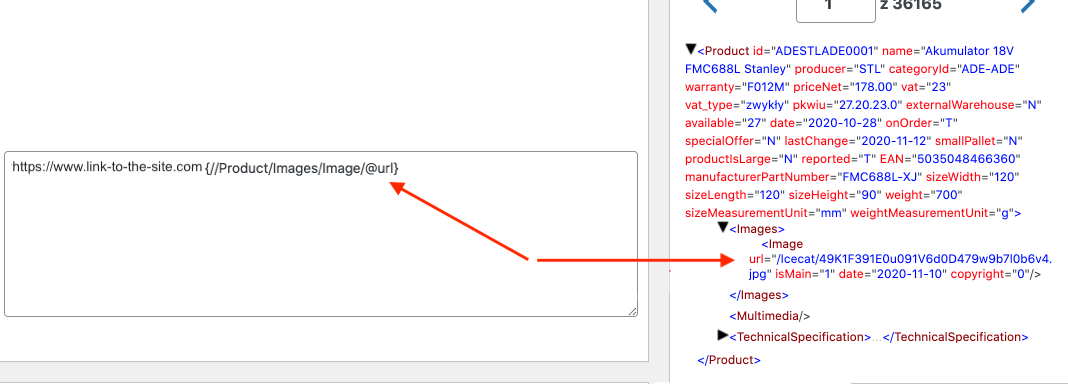
4. Pilih Opsi Impor
Kemudian pilih opsi impor tambahan dan putuskan bidang produk mana yang akan diperbarui/disinkronkan. Jadi, misalnya, Anda dapat mengimpor gambar dan beberapa atribut/deskripsi saja. Dan hilangkan sisanya (baca lebih lanjut tentang opsi impor):
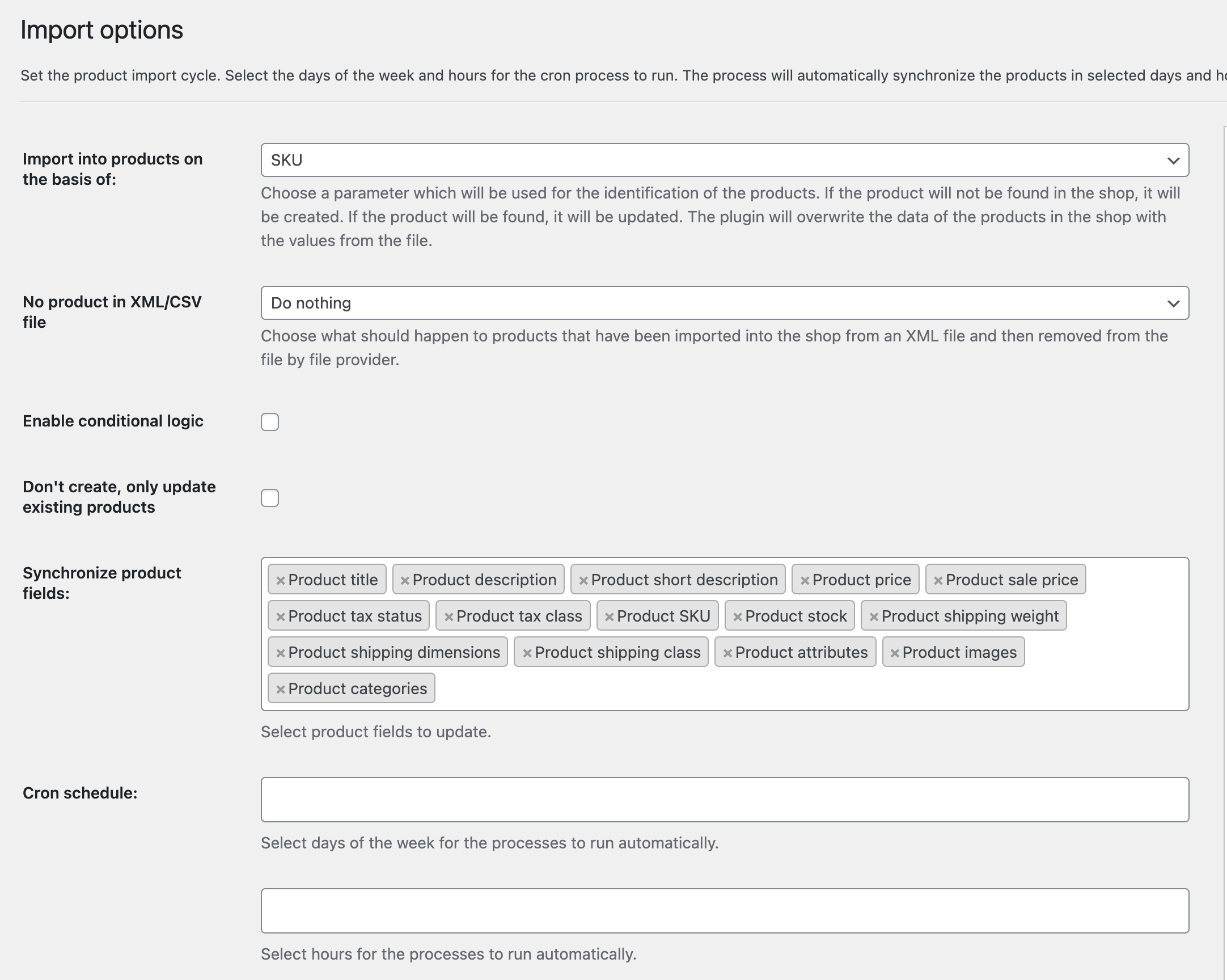
5. Mulai Impor Produk
Terakhir, Anda dapat memulai impor pertama:
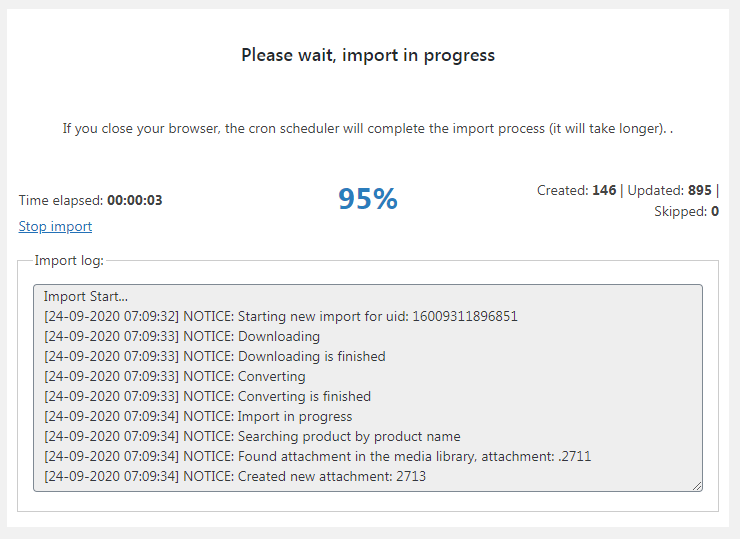
Tentu saja, Anda dapat menambahkan beberapa file atau file yang sama dengan pengaturan yang berbeda jika Anda membutuhkan lebih banyak penyesuaian.
Jika Anda ingin membaca lebih lanjut tentang versi gratis dan beberapa kiat mengembangkan toko, baca artikel ini. Kunjungi halaman plugin di repositori WordPress, baca dokumentasi plugin dan tonton video di atas.
Impor produk WooCommerce dengan banyak gambar
Plugin Dropshipping XML WooCommerce juga memiliki versi PRO. Anda dapat menggunakannya untuk mengimpor banyak gambar untuk setiap produk & menggunakan fitur PRO seperti:
- Logika Bersyarat untuk menetapkan aturan untuk impor,
- Impor & Buat Produk Afiliasi/ Eksternal,
- Buat kategori baru secara otomatis,
- Jadwal untuk impor otomatis,
- Pengubah harga, filter, dan lainnya.
Bandingkan kedua versi .
Jika Anda perlu mengimpor produk tanpa fitur PRO, versi gratis sudah cukup. Jika Anda membutuhkan lebih banyak opsi impor, pilih PRO. Anda juga dapat mencoba kedua versi di DEMO gratis.
| Dropshipping XML WooCommerce | Dropshipping XML WooCommerce PRO | |
|---|---|---|
| Impor file CSV atau XML apa pun | ||
| Tidak ada batasan file yang diimpor | ||
| Impor Produk Sederhana | ||
| Impor Produk Variabel | ||
| Buat produk baru, juga sebagai konsep | ||
| Impor Log | ||
| Mulai dan hentikan proses impor | ||
| Pratinjau Berkas | ||
| Seret & Lepas bidang XML atau CSV | ||
| Impor dan petakan harga reguler, harga jual, bidang pengaturan pajak | ||
| Impor gambar produk, atribut, stok, SKU , dan bidang produk lainnya | ||
| Editor Visual dan Klasik untuk deskripsi & deskripsi singkat | ||
| Gunakan beberapa bidang , tambahkan teks khusus Anda | ||
| Pilih kategori produk atau kategori peta | ||
| Ubah stok menjadi 0 jika ada produk yang hilang | ||
| Perbarui hanya produk yang diimpor sebelumnya | ||
| Pilih bidang produk untuk diperbarui | ||
| Impor Produk Eksternal/Afiliasi | ||
| Batas untuk gambar produk yang diimpor | 1 | Tidak ada batas |
| Pengubah harga untuk mengubah harga reguler | ||
| Menambahkan atribut sebagai taksonomi (secara global untuk semua produk) | ||
| Buat kategori baru secara otomatis | ||
| Opsi untuk memindahkan produk ke sampah jika ada produk yang hilang | ||
| Opsi Logika Bersyarat untuk menetapkan aturan untuk impor & pembaruan produk | ||
| Jadwal untuk impor cron otomatis (hari dan jam) | ||
| Filter tambahan untuk mengubah data selama impor | ||
| Uji plugin | Demo | Demo |
| Mendukung | forum dukungan wp.org | Dukungan PRO sesuai dengan Kebijakan Dukungan kami |
| Pengembalian dana | tidak ada | 30 hari sesuai dengan Kebijakan Pengembalian Dana kami |
| Harga | Gratis | Harga |
| Mendapatkan! | Unduh | Beli PRO |
Ringkasan produk impor WooCommerce Anda dengan solusi gambar
Dalam artikel ini, Anda telah melihat 3 cara menambahkan, mengimpor, dan memperbarui produk di WooCommerce. Mengapa menambahkan produk dengan gambar? Sudah jelas! Gambar sangat penting bagi pelanggan Anda karena mereka memberi mereka salah satu informasi terpenting tentang produk (dengan harga & deskripsi).

Anda mungkin perlu mengimpor produk saat pindah dari platform lain atau memulai bisnis dropshipping Anda. Dengan file CSV atau XML dengan banyak produk, impor adalah cara terbaik untuk memilih. Pengeditan manual dapat membantu tetapi bukan merupakan pilihan di sini!
Bagaimana cara mengimpor produk dengan gambar di WooCommerce?
Seperti yang Anda lihat, pekerjaan manual mungkin cukup jika Anda perlu menambah atau memperbarui beberapa produk. Untuk item lainnya, gunakan importir produk WooCommerce atau gunakan plugin.
Plugin Dropshipping XML untuk WooCommerce akan mengimpor produk dengan gambar dari file CSV atau XML apa pun. Plugin ini juga akan memberi Anda banyak kemungkinan opsi konfigurasi. Anda telah melihat langkah demi langkah cara mengimpor produk sederhana dan variabel dengan gambar ke WooCommerce. Jadi jika Anda hanya ingin mengimpor/memperbarui produk atau Anda berpikir untuk dropshipping dengan WooCommerce, plugin akan menjadi alat yang tepat untuk Anda .
Jika Anda memiliki pertanyaan tentang setiap metode menambahkan dan mengimpor produk dengan gambar (atau dropshipping), beri tahu saya.
